AVLFIRE软件的使用方法.docx
《AVLFIRE软件的使用方法.docx》由会员分享,可在线阅读,更多相关《AVLFIRE软件的使用方法.docx(36页珍藏版)》请在冰点文库上搜索。
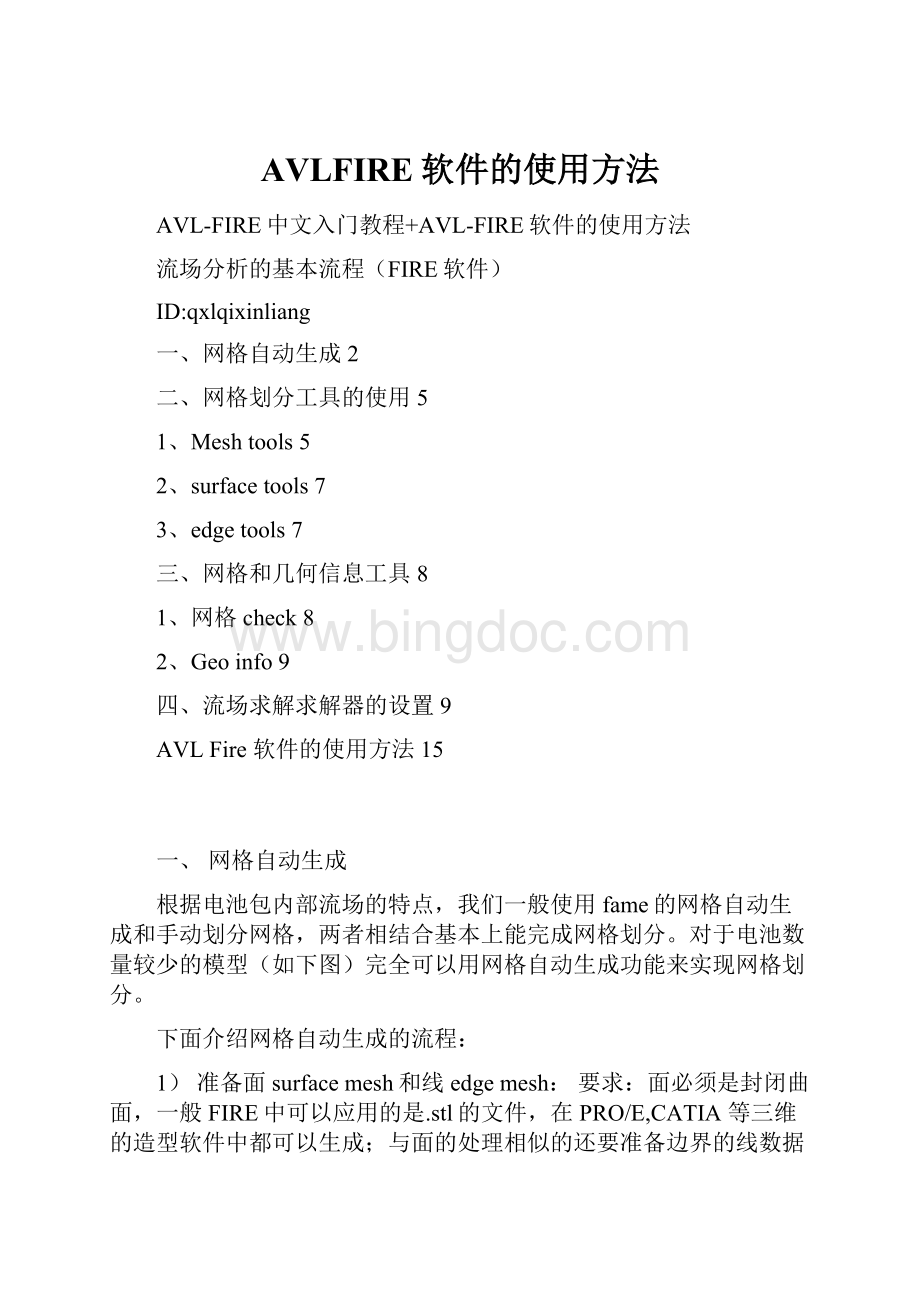
AVLFIRE软件的使用方法
AVL-FIRE中文入门教程+AVL-FIRE软件的使用方法
流场分析的基本流程(FIRE软件)
ID:
qxlqixinliang
一、网格自动生成2
二、网格划分工具的使用5
1、Meshtools5
2、surfacetools7
3、edgetools7
三、网格和几何信息工具8
1、网格check8
2、Geoinfo9
四、流场求解求解器的设置9
AVLFire软件的使用方法15
一、网格自动生成
根据电池包内部流场的特点,我们一般使用fame的网格自动生成和手动划分网格,两者相结合基本上能完成网格划分。
对于电池数量较少的模型(如下图)完全可以用网格自动生成功能来实现网格划分。
下面介绍网格自动生成的流程:
1)准备面surfacemesh和线edgemesh:
要求:
面必须是封闭曲面,一般FIRE中可以应用的是.stl的文件,在PRO/E,CATIA等三维的造型软件中都可以生成;与面的处理相似的还要准备边界的线数据
2)Hybridassistant
选择startnewmeshing,分别定义表面网格definesurfacemesh和线网格defineedgemesh
3)然后进入高级选项fameadvancedhybrid,在这里定义最大网格尺寸和最小网格尺寸,最大网格尺寸是最小网格尺寸的2^n倍
4)选择connectingedge,一般在计算域的进出口表面建立faceselection,这样可保证edge处的网格贴体,否则网格在几何的边角会被圆滑掉,另外还可以保证进出口面的网格方向与气流方向正交,有利于计算的精确性和收敛性。
通过add添加上进出口的selection即可。
5)点Next进入refinement界面,在refinement界面应当勾选autorefinement,如果在计算域内有需要细化的区域,则在这些区域建立faceselection,通过add添加上所建立的selection,同时定义网格细化的尺寸和垂直于此faceselection的网格的延伸深度。
6)点击next,进入OGLobjectsrefinement界面,一般不需要定义,在下面的useadvancedsettings前打勾,激活高级设置选项
7)点击next,进入keep/removecells界面,removecells可以减少网格生成数量而且对于表面模型有细缝的情况,应当选择removecells,此项功能相当域FAMEHexa中的keepdetail的功能。
点击next进入transformations界面
8)此选项的应用可以参考example中的intakeportexample中transformation的应用,这一功能主要是为了划分间隔距离较小的表面的。
它的原理是先按照transformation后的表面划分网格,再将这种尺寸的网格压缩和放大等等,保证表面的贴合。
9)点击next,finish进入网格自动划分过程。
二、网格划分工具的使用
手动划分网格有多种形式,例如:
可以在封闭的面框上生成面网格,再拉伸面网格得到体网格;可以将复杂实体分块,在每一块应用手动拉伸或网格自动生成得到体网格,再将这些分块的网格用Joinmeshes或Arbitraryconnect连接;对于2Dmeshing还可以应用interpolation工具进行手动划分。
下面将对一些重要的工具做解释:
1、Meshtools
1)Refine
Refine功能用于网格的细化或粗化,Numberofclosurelevels是指的细化程度。
2)Smooth
网格的光滑性优化工具
3)Modify
网格的平移,旋转和镜像等功能的操作
4)Enlarge
网格拉伸、扫描和旋转的工具,一般是对面网格的操作。
5)Mapping
网格映射工具,主要用于生成两体网格相贯部分。
注意:
mapping的对象是nodeselection,mapping的网格一般是表面网格,先在体网格上makesurface。
6)Connet
网格连接工具,此功能常用。
Joinmeshes用于两网格贴合处节点位置一一对应的连接,Arbitraryconnect用于贴合处节点位置不对应的网格连接。
注意:
网格连接操作后,要confirmconnect操作,以消除重复的节点或连接面。
2、surfacetools
1)Surface
面生成工具,Makesurface可在体网格上抽出面网格;Triangulation可在体网格上生成三角面网格,也可将面网格转化成三角面网格;Centertrangulation同上,得到的三角面网格
2)Surfacechecks
检查表面网格质量
3)ClosedSurface
用于补面,生成面的线轮廓等。
先Findboundaryedges得到空缺面的轮廓,再进入triangulateclosededges选项生成三角形网格的面。
4)OrientateSurface
用于更改面网格方向的,一般应保证面网格内外表面方向一致
3、edgetools
1)Autoedges
线网格生成工具,点选面网格,一般选择closededges,调整合适的参数即可生成
2)manipedge
可以对局部面网格进行生成边网格操作
3)2dmeshing
四边形网格生成工具,先准备封闭的线网格,再选择rowadjustmentdelay即可生成规则的四边形网格。
三、网格和几何信息工具
划分完网格,一般先要检查网格质量,检查通过后才可以进行下一步工作。
1、网格check
选择体网格即可激活check选项,所生成的网格应保证requiredcheck选项下所有的检查结果为0.
2、Geoinfo
检查网格的各个组成成分的数量以及几何表面面积和体积。
同时可以检查节点之间的距离。
四、流场分析求解器的设置(参考舒老师的ppt)
1、边界条件
入口及出口条件的选择(常规应用):
1)对于风道稳态计算,一般进口用流量,出口用静压或梯度为零;若是瞬态计算,往往进出口都采用压力边界条件,如果计算不易收敛,则建议进出口都采用流量(出口流量的值要改变符号)
2)对于冷却水套一般进口定义流量,出口定义静压或梯度为零。
建议是有实测的静压值,这样有助于加快计算收敛。
3)入口处湍流值的给定:
一般"turb.ref.velocity"处填入进口平均速度(可根据流量估算)
"%ofmeanvelocity"一般填1-10
"%ofhydraulicdiameter"一般填5-10
这样Turb.kin.energy及下面两项都会由程序自动算出
一般来说,TKE的值大一些对计算收敛有帮助
2、流体物性和初始条件
流体物性可预设为常量(空气,流体或新物性),也可用公式定义;如果有组分输运,物性值会被重新计算„对于空气和可压缩气体,初始值被作为物性值,气体状态方程用于更新三个变量(压力,温度和密度)中定义为0的那个。
如果它们都不为0,那么密度被更新;所有变量在全场的初始化可通过均匀初始化和势流场初始化来实现;对于瞬态计算,初始条件必须准确给定,因为后续时间步的结果直接受其影响。
4、离散
空间离散:
计算边界值和导数
计算边界值:
Extrapolate(外差)andMirror(镜面对称)
Mirror对于边界网格质量不好的情况更为适用,可作为"默认"选项,计算导数的方法:
LeastSq.Fit(最小二乘法)andGauss(高斯法),Gauss作为"默认"选项
Cellfaceadjustment:
动量方程的切向扩散项被法向扩散项的值制约,不建议用它作为默认选项因为如果这种限制在很多单元起作用,那么会影响能量守衡。
但是,它对质量不好的网格计算有帮助
人工可压缩性(ArtificialCompressibility)实现了每个单元采用不同的时间步长,即不容易收敛的单元采用较小的时间步,而易收敛的单元采用较大的时间步,这样松弛因子可以加大
5、算法
SIMPLE这个算法是从离散的连续方程和动量方程里导出一个压力校正方程
SIMPLE和SIMPLEC的差别在于速度的更新方法不同;SIMPLEC对于松弛因子的依赖较弱,压力的校正甚至不需要下松弛;SIMPLEC对于一些压力-速度耦合起的作用较大的应用会得到更好的结果.而在一些有其他源项的情况下,如较强的湍流,喷雾,燃烧时SIMPLE法算得会更好,SIMPLE是默认的选项
6、湍流模型
涡粘性/耗散模型(k-e):
双方程模型,基于Boussinesq假设,隐含湍流是各相同性的,导致对复杂流动的模拟不够准确。
优点是计算稳定性好,对计算资源的要求和花费低。
适合工程应用。
k-f:
四方程模型,精度和稳定性都较好,推荐使用,计算时间仅比k-e模型多15%。
7、壁处理
标准壁函数Standardwallfunction
复合壁函数Hybridwallfunction
双层壁函数Twolayerwallfunction
近壁处理Nearwallapproach
Hybridwalltreatment建议作为'默认选项,与K--f模型联合使用模型联合使用.
8、壁面热传导
标准壁函数Standardwallfunction
Han-Reitz模型中考虑了边界层中气体密度的变化和湍流Prandtl数的增加
9、焓
Totalenthalpy是默认选项
当温度出现无界解而导致不收敛时,求解静焓方程会是一个解决方案
10、松弛因子
稳态计算:
URF(mom)=0.6,URF(pres)=0.1,URF(turb)=0.4
瞬态计算:
URF(mom)=0.6,URF(pres)=0.4,URF(turb)=0.6
11、差分格式
差分格式是由前后网格单元中心(cellenter)的值来计算网格单元面中心点(facecenter)的值的方法,常用的差分格式有迎风格式和中心差分格式,在计算精度和收敛性之间取得折衷,,采用Blendingfactor-揉和因子以便在高阶的格式中揉入迎风格式。
揉合因子是介于0和1之间的数,为1表明完全采用高阶格式,为0,则只有迎风格式起作用
迎风格式(Upwind):
这是一阶精度的差分格式,无条件收敛,但不适于用在动量
方程和连续方程,因为如果网格线与流动方向不一致,该格式会产生数值扩散。
中心差分(CentralDifferencing):
二阶精度,是连续方程的默认格式("揉和"因子
blendingfactor选1),用于其他方程时"揉和"因子最多选0.5。
收敛性较差。
MinmodRelaxed:
也是二阶精度,可与0-1之间的任何"揉和"因子相配,比中心
差分的计算稳定性和收敛性好。
对于连续方程建议选用中心差分带揉和因子为1。
在高马赫数的情况下可以选用MINMOD或SMART(三阶精度)
对于动量方程通常选用MINMOD带揉和因子1(发动机的应用可采用0.5)。
能量方程可选用CD带揉和因子0.5.但对于发动机计算应选用迎风格式
12、线性求解器
在FIRE中采用了非常有效的共轭梯度方法(CG):
GSTB和CGJP要在加快计算速度和加强收敛性方面取得最优方案,我们在界面上提供了'Table'的方式,这样可以在计算开始收敛性比较差的时候选用GSTB,然后采用CGJP来加快计算速度,大多数情况下压力项求解器(Continuity)公差可取0.05,但有时必须降到0.005。
AlgebraicMultigrid(AMG)类似GSTB,一般用于非常复杂的问题但要多占用50%的内存
AVLFire软件的使用方法
第一章安装方法
avlfire.iso文件为镜像文件,如果计算机已安装虚拟光驱,可用虚拟光驱直接打开。
如果没有安装虚拟光驱,也可直接解压到计算机。
1、运行“setup.exe”文件,自动安装。
当提示安装的目录时,修改到想安装的目录。
2、安装完成后,将安装文件目录下的Crack文件夹下的patch文件复制到avlfire安装目录下,双击运行patch文件。
3、双击桌面图标“CFDWMv1.31”运行fire。
第二章基本操作
1.1鼠标操作:
工作平面内,按住鼠标右键平移网格模型,按住鼠标左键可旋转模型,中键模型放大和缩小。
1.2用户界面:
Fire同多数应用软件相似,fire的界面由工作区、菜单栏、状态栏和应用工具栏组成。
界面的左侧为工程树(project),工程树中包括所有创建的网格文件,可以在工程树中加载文件,复制和删除文件等。
中间为工作区域,即模型显示区域。
界面右侧为应用工具栏,包含了所有针对网格文件进行修改和编辑的命令。
1.3以intakeport为例,介绍fire软件操作流程
Fire也自带pdf格式的用户帮助手册,算例的操作方法,各个应用模块的设计原理等,打开方法:
开始→程序→AVL→FireV8.31→HelpFilesPDF。
打开源帮助文件Fire_v83_Examples中intakeport例子,对软件的基本操作进行讲解。
1.3.1文件导入
Fire支持“.flm”,“.stl”的网格文件,.stl文件为CAD通用的表皮文件,fire虽然支持三维建模,但是应用较麻烦。
所以可在UG,Pro/E等软件中建模,以stl格式导出,再导入到fire中。
方法一,状态工具栏→
(import)→AVL/FIRE/v8.31/exam/903_Intake_Port/Start_Data目录下的IP_surf_smooth.flm→ok,文件显示在工作区内,工程树中也会显示文件名。
方法二,工程树中右键选择meshes→Import→同方法一。
Fire软件计算流体采用的是有限体积控制法。
在求解运算前,先要形成体积网格单元。
划分网格单元的好坏直接关系到计算的精度和计算能否收敛的问题。
需要掌握流体力学的基本知识和对软件的熟练程度。
1.3.2创建网格
Fire中在进行划分网格前,需要创建两种网格单元。
一是表面网格单元(surface),同时也是作为边界条件,二是边界线网格(edgemeshes)。
Fire里面有cell,face,node三种形式的选择单元。
1.3.2.1创建表面网格
在表面网格上创建名为BC_inlet,BC_outlet,refine三项cell单元,在工作区内右键选择导入的文件→Selections→弹出对话框,在Create下有Type,Name,Action的选择项→在Type中选择Cell→在Name中键入BC_inlet→Action选择empty→选择CreateandModify→弹出Modify对话框→AddbyAngle→Angle输入40→Define,鼠标变成黑色箭头,在表面网格上选择所要定义的表面,选择单元后,该单元就会显示一定的颜色,按Esc键确定选择。
在选择困难时,可通过鼠标的操作对模型进行旋转、平移和放大。
如果cell单元选择错误,按clear重新选择。
同样的方法创建BC_outlet,refine,完成后在工程树中Selections目录下会显示刚才所创建的单元。
1.3.2.2创建edgemeshes
选择应用工具栏FH→EdgeTools→Autoedge,弹出选项对话框,在工作区内选择表面文件,在AutoEdge下选择ClosedEdges,Minimumnumberofedgepatches输入1,Minimaledgelength输入0.003,Angle输入20,选择AutoEdge,软件自动生成edgemesh文件并在工程树中显示所生成的文件。
生成的edgemesh文件往往不符合要求需要修改,通过勾选工程树中的文件,可以改变模型是否在工作区中显示。
在工作区中只显示edgemesh,便于修改edge模型。
创建一个名为cut的cell单元,单元中所有需要删除的线条,采用AddbyPolygon选择,完成后在View目录下勾选cut单元,选择Apply,在工作区域内只显示删除的线条,右键选择删除的线条,cut或delete完成删除。
添加线条,显示表面文件(IP_surf_meshes)。
Autoedge→选择IP_surf_meshes→Trajectory→Createtrajectorybymaximumfaceangle→Anglethreshold(degrees)输入80→Selectmesh→存在的edgemesh文件→Trajectory。
以上只是fire中的很少部分修改和创建命令,进一步学习可参照fire中其他的例子。
1.3.3检查网格单元
前文提到单元的质量好坏直接关系到计算精度,因此检查单元的好坏是很有必要的。
选择FH→Info→Geoinfo→选择模型→GeoInfor。
检查没有错误后,保存。
选择
,弹出对话框,选择保存的路径→输入IP_mesh→ok。
在保存目录下会有三个文件,Meshes,Calculation,IP_mesh.fpr,生成。
所有的网格文件都保存在meshes文件夹下。
注意文件保存的是*.fpr格式,再打开文件时,可直接选择IP_mesh.fpr,所有的网格文件都被加载。
1.3.4体积网格(volumemeshes)单元划分
Fire中提供了自动和半自动的网格生成器,以六面体为主单元的实体模型。
本例采用Fire中先进的自动网格划分技术。
选择FH→HybridAssistant→Startnewmeshing→Definesurfacemesh,可以在工作区内左键选择surfacemesh或者在工程树中选择,选择Next→Defineedgemesh,可以在工作区内选择一条边或者在工程树中选择,选择Next→Fameadvancedhybrid。
在Maximalcellsize输入0.005,Minimalcellsize输入0.0003125,fire中默认的单位是米。
在Closurelevel(单元的精细程度)选择1,1代表粗糙,2为中等,3是精细。
在Numberofboundarylayers输入1,选择Next,弹出Selectionforconnectedge。
在下拉菜单中选择BC_inlet,按Add添加,在添加的下拉菜单中选择BC_outlet,选择next,弹出refinement窗口。
在下拉框中选择refinement,Size中0.000625,Depth中0.02,勾选Autorefinement,Next弹出Selectionforremovecell。
本例中没有移除的单元,确保任意选项不被选择,Next弹出OGLobjects窗口,保持Oglobjects窗口的默认值,Next弹出Transformations窗口。
Transformations作用是在形成体积网格过程中,保证理想的区域内生成数量少,质量好的单元。
详细步骤见帮助文件。
1.3.5网格生成
设置完成后,单击Finish,弹出FAME-Monitor窗口,显示体积单元划分过程,当窗口所有项目前的时间漏斗变成对号时,表示单元划分完成。
1.3.5.1导入体积网格单元
完成的体积单元文件存放在存储目录下的Meshes文件夹里,名为*automesh.flm。
将其导入,在工作区域内只显示该体积网格文件。
由于在划分网格单元时,在一些区域会形成质量较差的单元,需要将这些单元进行优化,保证计算的准确性。
首先检查单元,Info→Checks→在工作区内选择模型,在CheckType栏中勾选NegativeVolumes,NegativeNormals,TwistedFaces,Skewness和Cell-EdgeAngle;这里只是检查单元,对于那些需要优化的单元,要把他们选择(selection)出来,在Sel栏中勾选TwistedFaces,Skewness,Cell-EdgeAngle和Warpage,并在对应的lay栏中输入3,单击Check。
检查完成后,会在#栏中显示检查的数量,同时在工程树IP_surf_smoothautomesh目录下显示。
在工作区内显示需要优化的单元,按住ctrl,左键选择CheckTwistFaces,CheckSkewness,CheckCellEdgeAngles和CheckCellWarpage单元,右键选择activate。
此法适于任何的单元显示。
优化单元,FH→MeshTools→Smooth→Volumeoptimizer→在Iterations输入3→Smooth,完成后在检查单元质量,会发现坏的单元有所减少。
1.3.6计算
划分完单元后,进行计算。
首先要设置边界条件
右键Calculation→NewCase(FIRE)在calculation目录生成Case(Fire)的子目录,在Case目录下右击SolverSteeringFiles或者在SolverGUI,选择EditSSF,弹出求解设置窗口。
双击Case窗口最大化,如需切换窗口时,在菜单工具栏Windows下选择窗口切换。
按照帮助文件Fire_v83_Examples中intakeport例子,设置好条件后,保存。
右键Case(Fire),选择Startcalculation或者在SG→Start→localCPU→Next→Singleprocessor→v8.31→Next→不要选择1DCoupling(BOOST,GT-Power,WAVE)→Next→COMPILEsolver-executableANDSTARTcalculation→Next→Calculate。
1.3.6.1观察计算进程
为了便于观察计算过程,AVLfire中专门设置检测窗口。
工程树中右键2DLog或者在SG中选择,弹出具有四个子窗口的窗口。
在窗口的左侧会有两个在logfile中选择的两个单元作为观察单元,子目录下有下列参数:
RESU,RESV,RESW--三个速度分量的残差
RESM--压力的残差
RESK--湍流动能的残差
RESD--湍流耗散的残差
RESH--焓的残差
U,V,W--速度分量
P--pressure
TKIN--turb.kin.energy
DISP--dissipation
TEMP—temperature
TS--timestep
IT--iteration
选择其中任意一个或者几个,然后在右侧的Monitor的下拉列表选择对应单元的对应参数,窗口中出现计算过程的动态曲线。
打开任意一个Data窗口,显示有上述参数的数据表。
直到计算完毕软件会提示计算完成。
1.3.7后处理
像其他有限元分析一样,为了便于观察计算结果,有专门的命令显示各种计算结果。
计算完成后,选择3DResult,点击鼠标右键,选择Loadcomplete